淘宝助理CVS数据包导入方法
数据包的使用
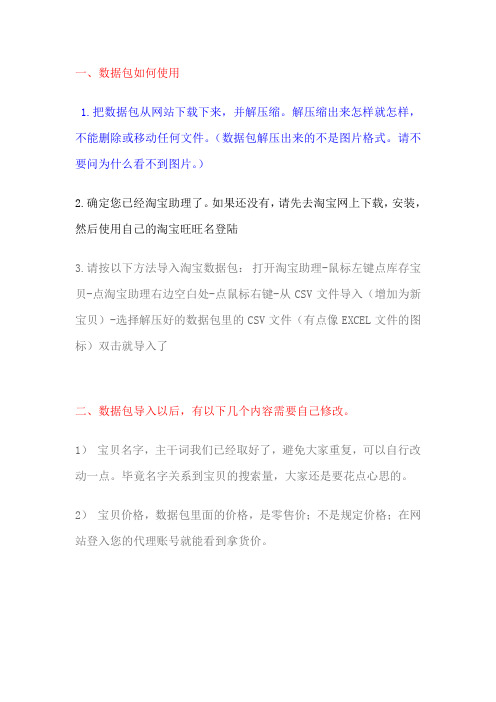
一、数据包如何使用
1.把数据包从网站下载下来,并解压缩。
解压缩出来怎样就怎样,不能删除或移动任何文件。
(数据包解压出来的不是图片格式。
请不要问为什么看不到图片。
)
2.确定您已经淘宝助理了。
如果还没有,请先去淘宝网上下载,安装,然后使用自己的淘宝旺旺名登陆
3.请按以下方法导入淘宝数据包:打开淘宝助理-鼠标左键点库存宝贝-点淘宝助理右边空白处-点鼠标右键-从CSV文件导入(增加为新宝贝)-选择解压好的数据包里的CSV文件(有点像EXCEL文件的图标)双击就导入了
二、数据包导入以后,有以下几个内容需要自己修改。
1)宝贝名字,主干词我们已经取好了,避免大家重复,可以自行改动一点。
毕竟名字关系到宝贝的搜索量,大家还是要花点心思的。
2)宝贝价格,数据包里面的价格,是零售价;不是规定价格;在网站登入您的代理账号就能看到拿货价。
淘宝CSV数据包使用教程
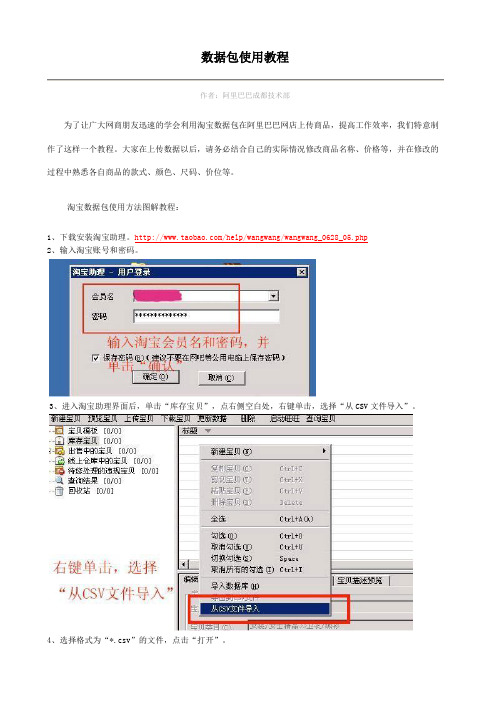
淘宝数据包使用方法图解教程:
1、下载安装淘宝助理。
/help/wangwang/wangwang_0628_05.php
2、输入淘宝账号和密码。
3、进入淘宝助理界面后,单击“库存宝贝”,点右侧空白处,右键单击,选择“从CSV文件导入”。
4、选择格式为“*.csv”的文件,点击“打开”。
5、文件导入进行中。
6.导入成功
7、单击选中信息,能够查看到产品的详细属性,根据需要一一填写在产品属性处
8、选择宝贝描述,选择图片鼠标右键图片另存为,一个产品至少保存3张清晰大图
9、将保存的图片使用在
10、选择html源代码,全选复制
10、粘贴到详细说明的源代码看下图
11.粘贴后再点击源代码右边的编辑键即可。
淘宝,拍拍数据使用方法

淘宝,拍拍数据使用方法
注:CSV版的淘宝数据体积要小的多,也不是很麻烦,我站以后将时尚团淘宝数据,全部使用CSV文件格式
CSV版淘宝数据使用方法(以4.17号数据为例))
(1).打开时尚团数据下载页面
(2 )选择你需要的淘宝数据下载
(3)下载后:
(4)解压缩:得到:
(5)打开淘宝助理3
(6)点击:”库存宝贝”,右击右边空白处”从CSV文件导
入”,
(7)点击”浏览”,找到刚刚解压的”taobao0417”文件夹,打开此文件夹,选择0417.csv 的文件,点击打开:
(8)然后一路确定,数据导入成功.
(9)OK,成功
(10)将要上传的宝贝选中打勾
(11)弹出以下对话框,点击确定就OK了.
拍拍数据使用方法(以3.19号数据为例))
(1).打开时尚团数据下载地址: /download/download.htm
(2 )选择你需要的淘宝数据下载
(3)下载后:
(4)解压缩:得到:
(5)打开拍拍助理2.5,点击”仓库中的商品”:
(6)选择”工具”,”导入商品文件”
(8)点击”浏览”,找到刚刚解压的”3月19号拍拍数据”文件夹,打开此文件夹,选择扩展名为.data的文件,点击打开:
(9)“打开”,”开始”,数据导入成功.
(10)此时商品并没有上架,只是被存入库存
(11)在库中选中要上传的商品,右击,商品上架
(12)一路确定,ok数据上传完毕,去看看自己的店铺吧。
淘宝助理功能的使用方法。

提供按宝贝类店目泪目宝贝状态 关键词,时间范围等条件下载淘 宝网线上出售中和仓库中的宝贝, 下载后的宝贝将同步覆盖出售中 的宝贝,先让仓库里的宝贝。但 您处理的违规宝贝目录下的所有 宝贝。
提供快递单打印发货单, 打印批量发货,批量好评 等交易管理功能。
淘宝助淘宝网线 上的原来的宝贝的功能。 首先需要对宝贝进行编辑,编辑方法如下。 1·单个商品进行编辑,单击新建宝贝。——空 白模板就可以完成单个宝贝的编辑了,点击保 存,再在右上栏目内选中该宝贝,点击上传宝 贝即可完成单个产品的上传。 2·csv文件导入法。完成批量编辑和批量上传。
淘宝助理如何同时导入多个数据包
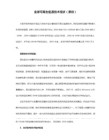
建议试用最新版的淘宝助理
无论您的CVS数据包里有多少个宝贝,您如果一次能只导入一个数据包,每次只能编辑这个数据包里的所有宝贝,假设这个数据包只有一个宝贝,而您有几百上千个宝贝,工作量是很惊人的,也是很浪费时间和精力的。在导入数据包时您是不是有这样的尝试,点击导入CVS后出的界面,你无论如何操作,一次都只能选择导入一个数据包呢?下面跟大家分享一下一个可以导入多个数据包的,随便点击一个宝贝,然后键盘同时按ctrl+a
这时就全部选择了这个数据包里的所有宝贝,然后键盘同时按住ctrl+c,完成第一个数据包里面所有宝贝的复制。接着,按住键盘的delete,出现:你确定要删除此宝贝吗?的对话框,按确定,删除全部宝贝。第三步,再次点击导入CVS,选择另外一个您想导入的数据包,在导入的宝贝中随便点一个,然后键盘按ctrl+V进行粘贴,这时,您会惊喜的发现,您导入的第一个数据包里的所有宝贝全部在里面了!同样的操作方法,可以导入多个数据包,可以同时进行编辑,省时省力!
如果有什么说的不好的地方,欢迎各位亲随时交流经验哦!
最后祝大家生意兴隆,财源滚滚!
淘宝助理使用教程

淘宝助理使用教程1.怎样登录淘宝助理?1、在桌面双击淘宝助理的图标,或者选择“开始”->所有程序->淘宝网->淘宝助理,系统将显示淘宝助理的登录界面。
2、如果您是首次使用淘宝助理,系统将会有以下的提示“您没有在本地登录过,接下来需要连接到服务器进行身份验证才能登录,您希望继续吗”,选择“是”,输入淘宝会员名和密码,点击“确定”。
密码验证成功后,系统将显示淘宝助理的主界面。
这时系统将会自动同步宝贝属性,而无需您手工同步。
2.淘宝助理中数据的导入与导出为了方便用户备份数据或者转移数据,淘宝助理提供了两种导入导出数据的方法:一、导出为CSV文件1、在宝贝列表选择要导出的宝贝(如图)2、选择“导出到CSV文件”后,就会弹出保存文件对话框,输入你想要保存的名字,点保存。
(如图)3、保存成功后会生成一个.csv文件和一个同名的目录。
(比如文件名为123.CSV,那么会在相同的目录也会有一个叫123的目录)二、导入CSV文件1、助理的左边的目录树中选中“宝贝模板”或“库存宝贝”。
2、在右边的宝贝列表框里右击,在弹出的菜单中选择”从CSV文件导入”(图1)后,就会弹出一个文件选择框,选中你要导入的CSV文件点“打开“(图2)就会开始导入数据了。
(图1)(图2)3、进度条到100%就表示导入完成。
你就可以在宝贝列表中看到数据了。
三、导入数据库1、选中左边目录树的“库存宝贝”,再点击工具选择“导入数据库”,会弹出数据导入对话框(如图)2、点浏览选中你备份的数据库存(.db文件),点击打开,再选数据导入对话框上的确定。
3、显示导入进度对话框,进度到100%完成后弹出导入成功信息。
3.淘宝助理怎样新建宝贝?如果在新建宝贝之前,选择的不是“宝贝模板”栏目的话,每一次添加新的宝贝,都要一个一个填写编辑页面上的每一个选项,很多朋友的宝贝都是同一种类型的,有很多选项是一样的,所以重复填写都是浪费时间。
点击“新建宝贝”后,会出现“空白模板”,点一下,就弹出了编辑新宝贝的页面。
关于CSV文件导入淘宝助理无法显示其解决方案!
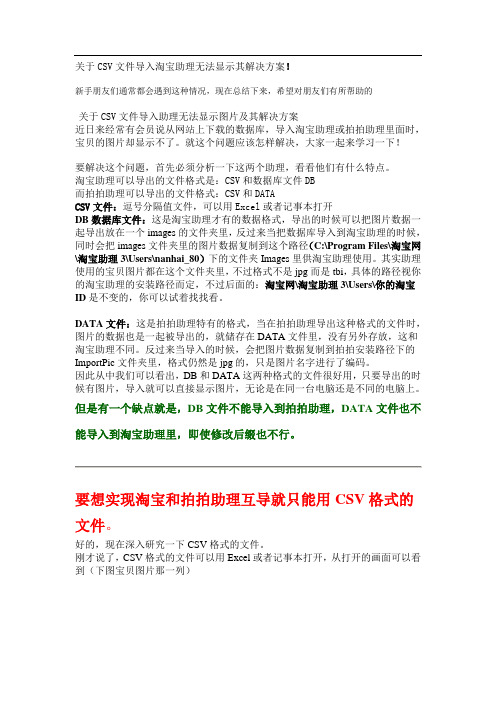
关于CSV文件导入淘宝助理无法显示其解决方案!新手朋友们通常都会遇到这种情况,现在总结下来,希望对朋友们有所帮助的关于CSV文件导入助理无法显示图片及其解决方案近日来经常有会员说从网站上下载的数据库,导入淘宝助理或拍拍助理里面时,宝贝的图片却显示不了。
就这个问题应该怎样解决,大家一起来学习一下!要解决这个问题,首先必须分析一下这两个助理,看看他们有什么特点。
淘宝助理可以导出的文件格式是:CSV和数据库文件DB而拍拍助理可以导出的文件格式:CSV和DATACSV文件:逗号分隔值文件,可以用Excel或者记事本打开DB数据库文件:这是淘宝助理才有的数据格式,导出的时候可以把图片数据一起导出放在一个images的文件夹里,反过来当把数据库导入到淘宝助理的时候,同时会把images文件夹里的图片数据复制到这个路径(C:\Program Files\淘宝网\淘宝助理3\Users\nanhai_80)下的文件夹Images里供淘宝助理使用。
其实助理使用的宝贝图片都在这个文件夹里,不过格式不是jpg而是tbi,具体的路径视你的淘宝助理的安装路径而定,不过后面的:淘宝网\淘宝助理3\Users\你的淘宝ID是不变的,你可以试着找找看。
DATA文件:这是拍拍助理特有的格式,当在拍拍助理导出这种格式的文件时,图片的数据也是一起被导出的,就储存在DATA文件里,没有另外存放,这和淘宝助理不同。
反过来当导入的时候,会把图片数据复制到拍拍安装路径下的ImportPic文件夹里,格式仍然是jpg的,只是图片名字进行了编码。
因此从中我们可以看出,DB和DATA这两种格式的文件很好用,只要导出的时候有图片,导入就可以直接显示图片,无论是在同一台电脑还是不同的电脑上。
但是有一个缺点就是,DB文件不能导入到拍拍助理,DATA文件也不能导入到淘宝助理里,即使修改后缀也不行。
要想实现淘宝和拍拍助理互导就只能用CSV格式的文件。
好的,现在深入研究一下CSV格式的文件。
淘宝数据导入方法
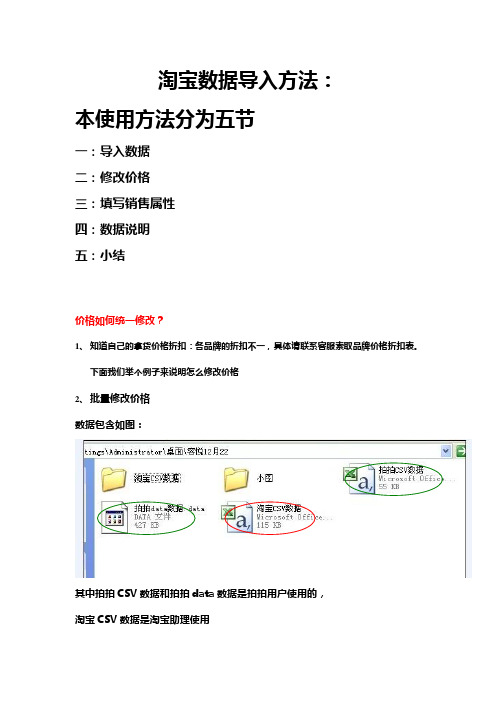
淘宝数据导入方法:本使用方法分为五节一:导入数据二:修改价格三:填写销售属性四:数据说明五:小结价格如何统一修改?1、知道自己的拿货价格折扣:各品牌的折扣不一,具体请联系客服索取品牌价格折扣表。
下面我们举个例子来说明怎么修改价格2、批量修改价格数据包含如图:其中拍拍CSV数据和拍拍data数据是拍拍用户使用的,淘宝CSV数据是淘宝助理使用小图是这个数据包里面所有衣服的封面图片(鉴于有些代理商导入淘宝助理或者拍拍助理以后看不到封面图片可以去小图里面找,每个封面图片都以这款商品的编码命名,方便大家查找)1:导入数据一:先下载我们网站上的新数据包保存到你的电脑上,下载下来后点击右键,解压文件,出现如下:二:登陆你的淘宝助手:点击宝贝模块,然后右边的空白处(如图)点击鼠标右键,选择从CSV文件导入(增加为新宝贝)。
会出现一个选择你要导入的CSV文件的选择框,如图:请你选择你刚才解压文件存放的目录,打开你解压出来的文件夹如图:其中淘宝助理上传请选择淘宝CSV数据然后打开!淘宝助理会自动导入这个文件:淘宝导入成功以后如下:二:修改价格鼠标右键点击全选和勾选(效果如图)然后点击图片上的批量编辑宝贝选择价格,出现如图点击使用公式(这里的例子是按照(0.2折)计算)计算然后保存这样这个品牌的数据就修改成了您的拿货价了为什么计算的是会员的拿货价呢?那我们的利润在那里呢?这里要说明一下我们批量修改价格的方法是先算拿货价然后再加利润,这样您每件宝贝的利润多少您都清楚方便在和顾客讲价的时候心知肚明!!拿货价我们已经计算出来了那下面我们增加利润我们这里以增加20的利润为标准为大家演示,同样全选勾选,然后批量修改价格,选择新的公式,但是符号一定要注意我们是要加利润,所以要选择加号然后计算保存,这样修改好的数据已经是在0.2的拿货价格基础上加了20的利润。
这样做的好处是能对每个宝贝的利润点能准确的掌握但是这里还没有完成大家仔细看价格发现没有价格并不是整数。
淘宝助理低级教程
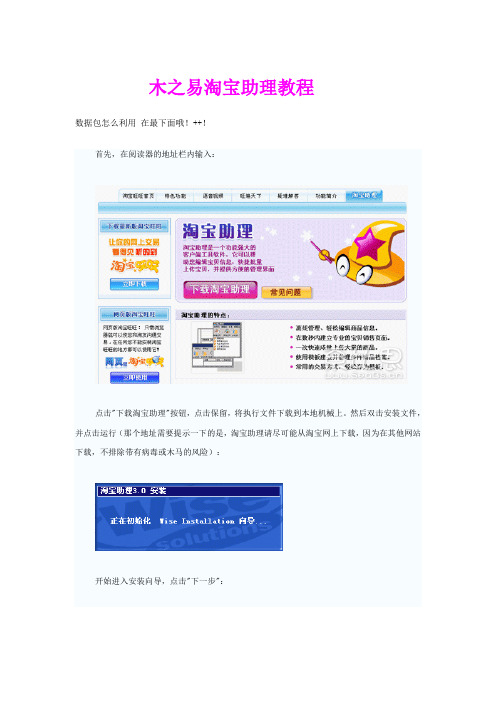
木之易淘宝助理教程数据包怎么利用在最下面哦!++!首先,在阅读器的地址栏内输入:点击"下载淘宝助理"按钮,点击保留,将执行文件下载到本地机械上。
然后双击安装文件,并点击运行(那个地址需要提示一下的是,淘宝助理请尽可能从淘宝网上下载,因为在其他网站下载,不排除带有病毒或木马的风险):开始进入安装向导,点击"下一步":点击"同意"许可协议:接下来选择安装目录,您能够点击"阅读"修改安装目录。
默许的途径是:C:\Program Files\淘宝网\淘宝助理3\ ,点击"下一步":系统显示默许的程序组名称,直接点击"下一步"即可:系统提示进入安装,点击"下一步":开始进入程序安装进程,请耐心等待几秒钟:程序安装完毕,点击"完成",整个安装进程终止。
最后会在您的桌面上生成如此的图标,是不是很像一顶神奇的魔法帽:想明白如何利用它吗?别着急,让咱们接下来看看它的神奇的地方。
三.登录淘宝助理在桌面双击淘宝助理的图标,或选择"开始"->所有程序->淘宝网->淘宝助理3,系统将显示淘宝助理的登录界面。
如果您是第一次利用淘宝助理,系统将会有以下的提示"您没有在本地登录过,接下来需要连接到效劳器进行身份验证才能登录,您希望继续吗",选择"是",输入淘宝会员名和密码,点击"确信"。
密码验证成功后,系统将显示淘宝助理的主界面。
这时系统将会自动同步宝贝属性,而无需您手工同步。
四.淘宝助理3有哪些功能?一、新建宝贝:利用淘宝助理本地新建宝贝,点击新建宝贝(能够利用原有的模板)新建成功的宝贝将会放在"库存宝贝"目录中,若是您想发布这件宝贝,请在"库存宝贝"目录当选中宝贝:点击"上传宝贝":确认您要上传的宝贝,点击"确信",您的宝贝就会发布到淘宝网上:二、预览宝贝:第一在右边选中您要预览的宝贝,点击"预览宝贝"按钮就能够够预览在淘宝网的实际展现页面。
淘宝csv数据包制作
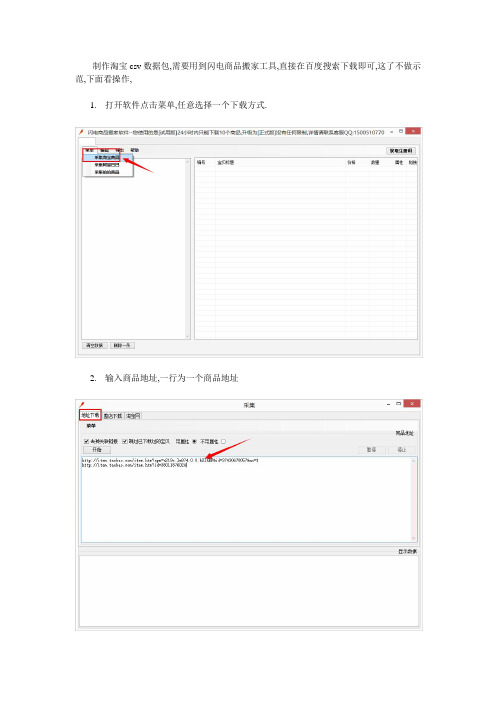
制作淘宝csv数据包,需要用到闪电商品搬家工具,直接在百度搜索下载即可,这了不做示范,下面看操作,
1.打开软件点击菜单,任意选择一个下载方式.
2.输入商品地址,一行为一个商品地址
3.点击开始按钮开始下载
下载完成后就可以导出CSV数据包了
1.CSV数据包导出,先选择要导出的商品,再点击导出按钮,(导出多个按下Shift键加鼠标左键选
择即可),这里以淘宝数据包为例,其它类同.
2.选择导出路径与导出文件名.
导出了数据包之后,可以用淘宝助理直接上传到你的店铺.。
淘宝商品导入操作手册(商家中心部分)
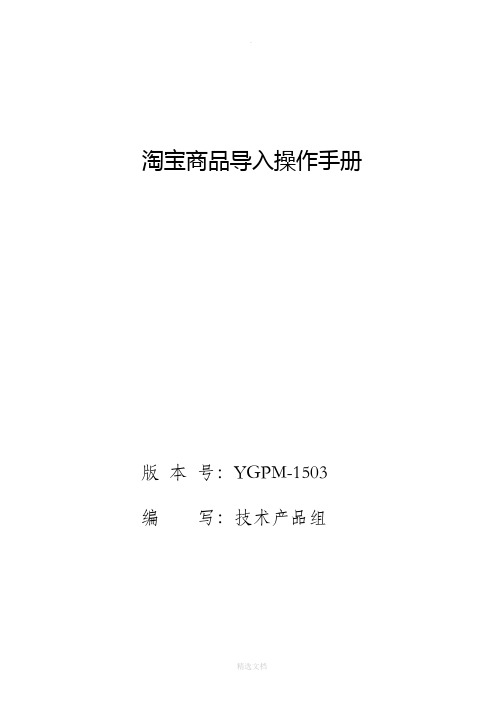
淘宝商品导入操作手册版本号:YGPM-1503编写:技术产品组功能简介:通过淘宝助手导出淘宝商品的CSV文件,将淘宝商品CSV文件导入至优购,系统对淘宝商品CSV文件智能数据转化,淘宝商品分类、属性、属性值与优购分类、属性、属性值系统自动匹配,匹配成功率高达98%,商品图片系统自动从淘宝抓取,淘宝商品CSV文件导入至优购后只需要稍作修改后即可轻松提交审核。
省去大量人工填写商品资料和上传图片工作,提高商家工作效率。
淘宝商品导入功能操作步骤:第一步:从淘宝助手导出淘宝商品CSV文件,用Excel打开将不需要导入到优购的商品数据进行删除,然后Ctrl+S或点击“保存”按钮Excel弹出提醒层,选择“是”关闭Excel时,弹出提醒层,选择“否”注意请按照上述进行保存,不需要进行另存为,否则容易CSV文件原始数据被破坏导入失败。
第二步:进入商家中心> 淘宝商品管理> 淘宝商品导入菜单,点击“选择CSV文件”按钮进行文件,点击“开始上传”,系统开始智能数据转化,当数据比较多时,后台需要时间处理,请耐心等待。
后台处理完后系统会弹出层提示成功上传多少条数据,如上传失败也会有相应报错提示。
注意:●勿对CSV的文件格式进行修改。
●单个CSV的文件大小控制在10M以内,否则读取淘宝数据会较慢。
第三步:导入成功后,商品的验证状态为“校验未通过”,此时需要对商品稍作修改。
修改事项:●优购价系统默认为0,需要商家修改●优购必填的属性,当淘宝不返回数据值导致没有可选的情况,需要商家编辑●商品图片带有品牌logo水印或带有淘宝促销活动水印,需要商家修改第四步:商品修改后,当验证状态变为“校验已通过”时,操作“导入优购”,商品将出现在“待售商品”,商品状态为“待提交“;操作“导入审核”,商品将出现在“待售商品”,商品状态为“待审核”。
热点问题:1、导入CSV文件失败。
提示“供应商没有分配淘宝品牌:null对应的优购品牌:权限。
淘宝网店教程-03下载淘宝助理以及上传宝贝教程
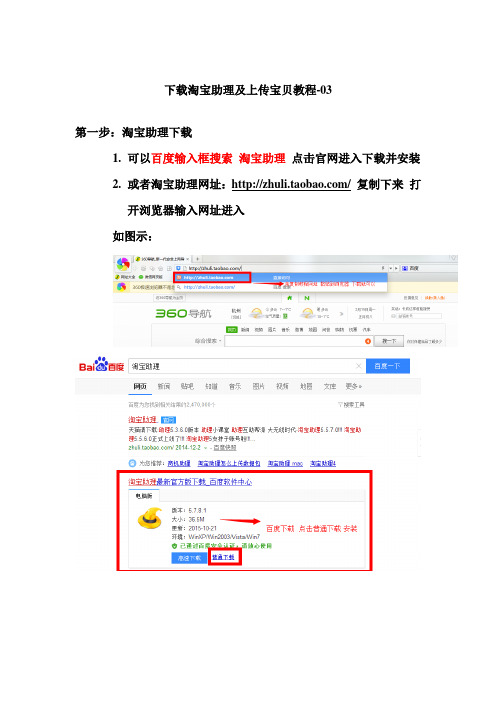
下载淘宝助理及上传宝贝教程-03第一步:淘宝助理下载1.可以百度输入框搜索淘宝助理点击官网进入下载并安装2.或者淘宝助理网址:/ 复制下来打开浏览器输入网址进入如图示:第二步:进入淘宝助理官网,点击立即下载如图示:下载淘宝版如图示:运用淘宝助理上架宝贝教程第一步:登陆淘宝助理输入账户和密码后,点击登陆。
(淘宝助理登陆的账户和密码是您所开淘宝店铺的账户和密码)如图示:第二步:登陆淘宝助理进入后,选择标题栏的宝贝管理进入如图示:第三步:导入解压好的数据包。
1.点击淘宝助理左侧,本地库存宝贝。
(注:只有本地库存中可以导入数据包)如图示:2.点击标题栏“导入CSV”选择保存桌面的数据包文件夹如图示:3.打开数据包文件夹,鼠标选中CSV表格,点击打开。
如图示:4.淘宝助理会显示导入宝贝数量的进度框。
成功导入完成后,可以点击关闭。
本地库存宝贝在导入前,数量显示为0,现在会变为您导入数据包的衣服总数量。
所有宝贝窗口,会显示目前导入每件衣服的信息。
如图示:如图示:1.出现需要选择应用快递模板的页面,点击邮费模板框小三角,进行选择,之后点击保存。
如图示:教程只是示范,运费根据您自己的设置来选择,如果选择包邮就是卖家承担运费的,选择内地运费模板就是买家承担的,请自己选择哦第五步:勾选宝贝进行图片搬家。
1.勾选宝贝,点击淘宝助理右上角,菜单旁最大化的小方格,将淘宝助理最大化。
如图示:另外点击淘宝助理右侧的双向箭头可以找到图片搬家点击进行操作如图示:2点击图片搬家,出现搬家小页面。
添加水印“不要打钩3选择完成后点击“上传”如图示:4 图片搬家进行的显示页面。
当您点击右下角的上传后,页面左角会显示一个进度框,显示搬家正在进行。
图片搬家成功后,点击右下角关闭。
注:图片搬家中,如果搬家的图片太多可能会需要一些时间,请耐心等待。
图片搬家成功,原先宝贝详情页外站图片链接会自动替换成图片空间的链接,这个是淘宝规定,否则之后上传宝贝不会成功。
淘宝助理使用教程(全)
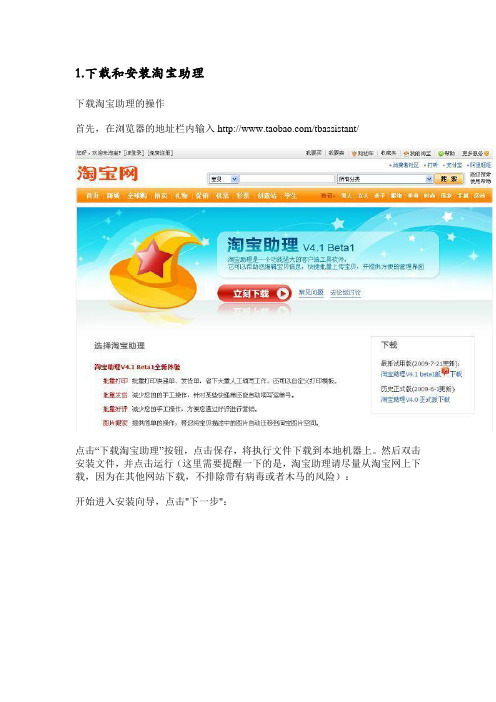
1.下载和安装淘宝助理下载淘宝助理的操作首先,在浏览器的地址栏内输入/tbassistant/点击“下载淘宝助理”按钮,点击保存,将执行文件下载到本地机器上。
然后双击安装文件,并点击运行(这里需要提醒一下的是,淘宝助理请尽量从淘宝网上下载,因为在其他网站下载,不排除带有病毒或者木马的风险):开始进入安装向导,点击"下一步":点击“我接受”许可协议:接下来选择安装目录,您可以点击“浏览”修改安装目录。
默认的路径是:C:\Program Files\淘宝网\淘宝助理\ ,点击“安装”:开始进入程序安装过程,请耐心等待几秒钟:程序安装完毕,点击“完成”,整个安装过程结束。
最后会在您的桌面上生成这样的图标,是不是很像一顶神奇的魔法帽:想知道如何使用它吗?别着急,让我们接下来看看它的神奇之处。
2. 怎样登陆淘宝助理登录淘宝助理的操作1、在桌面双击淘宝助理的图标,或者选择“开始”->所有程序->淘宝网->淘宝助理,系统将显示淘宝助理的登录界面。
2、如果您是首次使用淘宝助理,系统将会有以下的提示“您没有在本地登录过,接下来需要连接到服务器进行身份验证才能登录,您希望继续吗”,选择“是”,输入淘宝会员名和密码,点击“确定”。
密码验证成功后,系统将显示淘宝助理的主界面。
这时系统将会自动同步宝贝属性,而无需您手工同步。
3.淘宝助理中数据的导入和导出助理功能:数据的导入导出为了方便用户备份数据或者转移数据,助理提供了两种导入导出数据的方法:1.导出为CSV文件1.1在宝贝列表选择要导出的宝贝1.2选择“导出到CSV文件”后,就会弹出保存文件对话框,输入你想要保存的名字,点保存。
4.怎样上传宝贝助理功能:上传宝贝1、新建成功的宝贝将会放在“库存宝贝”目录中,如果您想发布这件宝贝,请在“库存宝贝”目录中选中宝贝:2、点击“上传宝贝”:3、确认您要上传的宝贝,点击“确定”,您的宝贝就会发布到淘宝网上。
最适合新人的淘宝助理使用教程
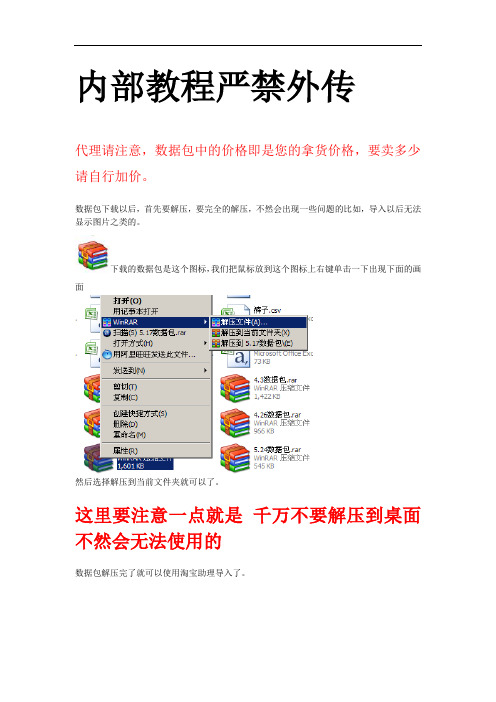
代理请注意,数据包中的价格即是您的拿货价格Байду номын сангаас要卖多少请自行加价。
数据包下载以后,首先要解压,要完全的解压,不然会出现一些问题的比如,导入以后无法显示图片之类的。
下载的数据包是这个图标,我们把鼠标放到这个图标上右键单击一下出现下面的画面
然后选择解压到当前文件夹就可以了。
这里要注意一点就是千万不要解压到桌面不然会无法使用的
处理方法:每个商品点下编辑宝贝描述点下保存就可以
问题:淘宝助理提示Top parse error
处理方法:商品的属性填写不完整,重新编辑下右边的属性就可以了。
问题:用户自定义属性和自定义属性值不能一一匹配
或者淘宝老是提示发布的宝贝销售属性出错(非销售属性请重新编辑)
处理方法:因为宝贝销售属性原来就已经设置好了,你改掉宝贝的某些信息,如价格,运费,数量等......的时候就会提示这样的错误。你要把宝贝
安装成功以后桌面会出现一个图标
然后双击它就可以打开了
这里输入用户名和密码注意是您在淘宝网注册的用户名和密码
点击下确认进入软件界面如下图
下面我们就来把产品导入到淘宝助理当中,如下图右键点击空白处选择从csv文件导入(增加为新宝贝)
然后从打开的对话框中找到您存放数据包的地址选择要导入的数据包然后点击打开
点击下保存就可以了
依次类推把其他的产品价格都修改下。
修改完了价格基本上就可以上传到淘宝店铺了点击下上传宝贝就可以了。
在上传以后可能会出现店铺宝贝没有显示的情况,这个情况一般等待2个小时以后就可以正常显示了。造成这个问题的原因就是淘宝网站数据的更新延迟造成的。
淘宝助理常见错误处理方法
问题:淘宝助理提示传入的pid非法,必须为有效的数字格式!的问题
淘宝助理使用方法
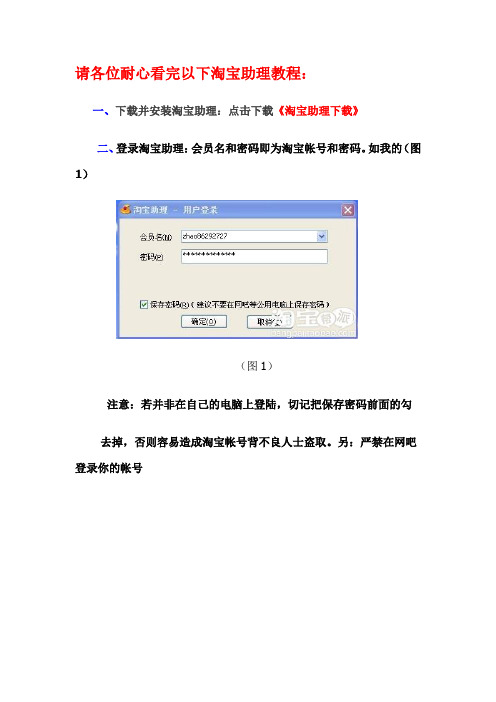
请各位耐心看完以下淘宝助理教程:
一、下载并安装淘宝助理:点击下载《淘宝助理下载》
二、登录淘宝助理:会员名和密码即为淘宝帐号和密码。
如我的(图1)
(图1)
注意:若并非在自己的电脑上登陆,切记把保存密码前面的勾去掉,否则容易造成淘宝帐号背不良人士盗取。
另:严禁在网吧登录你的帐号
三、登入后界面介绍:
图(2)
四、下面着重介绍下淘宝助理的批量导入功能和批量编辑功能
图(3)
首先选中库存宝贝如图(3),再在上面的9区域右击,选中从CSV 文件导入如图(4)
选中你要导入的CSV文件,(注意:前提是要把图片跟你的CSV文件在同一文件夹里哦)如图(5)
图(5)
然后点击“打开”导入即可
图(6)
图(7)
大多数时候都需要对批量上传的宝贝还要进行编辑哦,呵呵,淘友们不用紧张,很多都是可以批量编辑的,工作量少很多。
批量方编辑如图(8),先右击--选中要批量编辑的商品----批量编辑----选中需要编辑的属性,如图(8)
图(8)
五、编辑好啦!!?是不是感觉很COOL啊,呵呵,编辑好了就可以上传进店里了哦(批量勾选方法:先全选在勾选)
好了,此时你的宝贝已经上传到你的店铺里了,一般半小时左右就会出现在你店里了。
教程就是这么多啦!如有不懂直接联系我吧!。
数据包上传方法
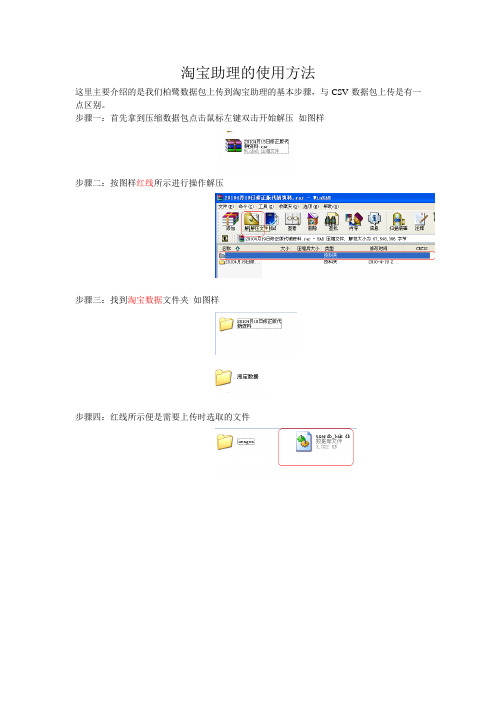
淘宝助理的使用方法
这里主要介绍的是我们柏鹭数据包上传到淘宝助理的基本步骤,与CSV数据包上传是有一点区别。
步骤一:首先拿到压缩数据包点击鼠标左键双击开始解压如图样
步骤二:按图样红线所示进行操作解压
步骤三:找到淘宝数据文件夹如图样
步骤四:红线所示便是需要上传时选取的文件
淘宝助理使用步骤
步骤一:用自己淘宝店铺账号登陆淘宝助理后,找到“库存宝贝”点击鼠标左键如图红线所示
步骤二:选中“库存宝贝”后,选中“工具”然后再选中“导入数据库”
如图红线所示
步骤三:打开“浏览”找到数据包文件夹内“淘宝数据”选中“数据库文件”后打开导入数据操作如图红线所示
步骤四:导入成功后确定。
步骤五:选中对话框内任意宝贝点击鼠标右键,选中“全选”然后选中“勾选”
如图红线所示:
步骤六:点击“上传宝贝”此步骤完成所有上传操作。
如果上传途中有宝贝不能上传请再与柏鹭代销联系。
CSV数据导入方法
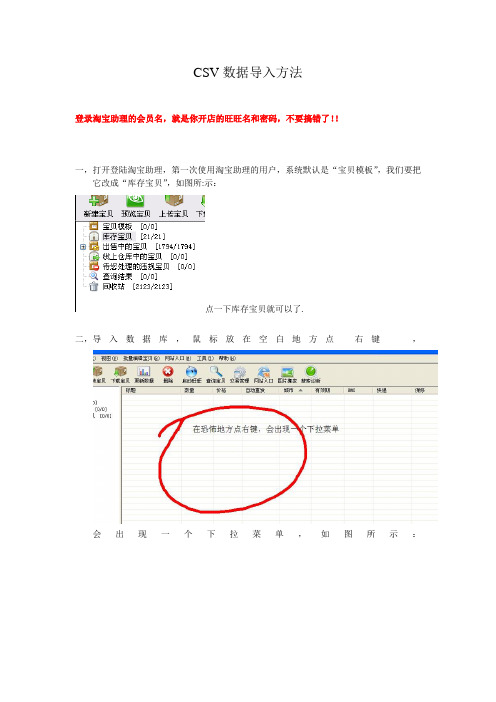
CSV数据导入方法
登录淘宝助理的会员名,就是你开店的旺旺名和密码,不要搞错了!!
一,打开登陆淘宝助理,第一次使用淘宝助理的用户,系统默认是“宝贝模板”,我们要把它改成“库存宝贝”,如图所:示:
点一下库存宝贝就可以了.
二,导入数据库,鼠标放在空白地方点右键,
会出现一个下拉菜单,如图所示:
点【从CSV文件导入(增加为新宝贝)】,把数据库导进去,(所谓的导入,就是在助理里面找到你的文件并打开,有很多人问我说导入路径填什么,那个是不要填的,在浏览里面找到文件并打开就对了,前提是你得知道你的文件在哪里)然后点击确定,这样数据库就成功导入了。
导入数据选择下面的那个,如果所示:
导入下面带CSV后缀的文件就可以了。
导入以后,【选中宝贝】,就是在标题前面的小方框打勾,
就可以直接上传了。
然后点【确定】,就会自动上传了。
最后再点下【确定】
就OK了。
- 1、下载文档前请自行甄别文档内容的完整性,平台不提供额外的编辑、内容补充、找答案等附加服务。
- 2、"仅部分预览"的文档,不可在线预览部分如存在完整性等问题,可反馈申请退款(可完整预览的文档不适用该条件!)。
- 3、如文档侵犯您的权益,请联系客服反馈,我们会尽快为您处理(人工客服工作时间:9:00-18:30)。
淘宝助理CVS数据包导入方法
很多新手卖家刚开始做代理,下载数据包后不知道如何上传到自己的网店去,所以今天我就专门给大家探讨一
下这个上传的方法,希望能对大家有一定帮助。
首先,下载淘宝助理,官方地址是:/tbassistant/index.php
下载并成功安装后,打开淘宝助理并登陆自己的淘宝账号:
登陆后是这个样子:
然后,下载数据包
数据包下载后是一个压缩包
点右键“解压到当前文件夹”,就出现2个东西:
然后再回到我们的淘宝助理界面,点左边的“库存宝贝”,然后在右边的空白处点“从CSV文件导入(增加为新宝
贝)”
然后选择刚才我们下载的数据包解压出来的CSV文件:
选择后点“打开”,就会自动导入到淘宝助理中去:
导入成功后,各位掌柜一定要根据自己的实际情况对每个宝贝进行修改哦,比如宝贝名称、价格、邮费、描述
等,太懒的话是发不了财的,呵呵~
修改完毕后,勾选要上传的宝贝,点击淘宝助理左上角的“上传宝贝”,出现以下界面,点确定,就OK啦:
注意,用淘宝助理上传宝贝经常会出错,原因是各种各样的,只有知道错在哪里才能对症下药,以下就是淘宝
助理常见错误及解决方式:
问题1、
错误代码: DISKERR_CREATE_READING_FILE
解决方式:
首先,先更新下你的淘宝助理,确定它是不是最新版本
然后,把你原有数据库的images.rar文件夹解压缩在你的D:\网络软件\淘宝助理\Users\。
\Images\
这样再重新上传,就可以了!!
问题2、
错误代码:“ERROR_SHOP_CATEGORY_NOT_EXIST”!
解决方式:
现在淘宝分类升级后出现的,不允许上传没有分类的产品!
第一步:在"我的淘宝-管理我的店铺-宝贝分类"添加店内分类
第二步:更新淘宝助理,根据自己店内的分类进行批量选择产品
第三步:点击右键批量修改店铺内的分类
第四步:点确认就OK了。
在管理我的店铺中增加店内类目,然后更新淘宝助理,可以批量选择店内类目,这样就
可以上传了
问题3、
提示错误“商品描述包含***非法禁止字符”!
解决方式:
这个是因为商品的描述里面包含有淘宝不允许的字符,那么您只需要将该部分字符去掉即可。
如商品描述中包含“零
售”,您就把零售两个字删除掉。
问题4、
错误代码:ERROR_SHOP_CATEGORY_HAS_SUB_CATEGORIES
解决方式:
你看看你发布的宝贝是不是你店里的分类,或者你可以先到我的淘宝设一个新到宝贝的分类,然后更新下自己的淘
宝助理数据,把宝贝分到新到宝贝里,然后上传试试
问题5、
错误代码:ISKERR-READING-FILE,
解决方式:
首先检查下你的淘宝助理是否为最新的系统时间是否正常
然后你在做备份的时候不要把图片地址随便移动,
下载数据库时解压缩到哪个文件夹,导入时就在哪个文件夹里调出.千万别擅自转移.
这样就不会有出错的事
问题6、
错误代码: WSERR_UPLOAD_IMAGE,错误描述: Upload Image failed, file name: F:\游戏\淘宝助理3\Users\淘宝
会员店
解决方式:Upload Image failed, file name -- 上传图像文件错误,文件名:F:\ ERROR_IMAGE_TOO_LARGE --
错误:图像太大
图像文件太大。
问题7、
错误代码:Item service error:没有找到宝贝
解决方法:让助理自动检查更新下产品类目对应属性信息,因数据包可能有各种类目的商品,所以最好一一更
新。
让淘宝助理自己读取下类目即可。
问题8、
在上传成功的商品后,我的淘宝---出售中的宝贝里面可能每款有重复两个商品,一个有图片的一个没图片的,
这个是淘宝的bug,请把无图片的删除即可!
另外,淘宝助理在上传宝贝时经常出现一些莫名其妙的错误,这很有可能是淘宝系统的问题,只要重新上传就可以解决,实在不行就进入“我的淘宝”,“出售中的宝贝”,对有问题的宝贝直接进行编辑。
以上就是在使用淘宝助理的过程中常见的一些问题啦,希望能帮助到大家。
祝大家生意兴隆!。
